Nuta
Dostęp do tej strony wymaga autoryzacji. Możesz spróbować się zalogować lub zmienić katalog.
Dostęp do tej strony wymaga autoryzacji. Możesz spróbować zmienić katalogi.
Azure DevOps Services | Azure DevOps Server | Azure DevOps Server 2022
Aby opublikować rozszerzenie w witrynie Visual Studio Marketplace, możesz użyć międzyplatformowego interfejsu wiersza polecenia dla usługi Azure DevOps (tfx-cli).
Aby uzyskać więcej informacji, zobacz omówienie publikowania, instalowania i udostępniania.
Warunki wstępne
Pobierz interfejs wiersza polecenia TFX z Menedżera pakietów Node i wygeneruj token Microsoft Entra lub osobisty token dostępu (PAT). Ponadto jeśli jeszcze tego nie zrobiono, skonfiguruj program Publisher w galerii.
Pobierz międzyplatformowy interfejs wiersza polecenia dla usługi Azure DevOps
Jeśli go nie masz, pobierz i zainstaluj NodeJS. Podczas konfigurowania upewnij się, że pozostawisz wybraną Dodaj do PATH.
Otwórz wiersz polecenia i wprowadź
npm i -g tfx-cli.
Jeśli masz już zainstalowany interfejs wiersza polecenia TFX, możesz przeprowadzić aktualizację do najnowszej wersji, uruchamiając npm up -g tfx-cli.
Publikowanie za pomocą tokenu Microsoft Entra jako głównej usługi.
Istnieje również możliwość opublikowania rozszerzenia jako jednostki głównej usługi .
- Dodaj jednostkę usługi jako członka do konta wydawcy. Identyfikator jednostki usługi można uzyskać za pośrednictwem interfejsu API REST, logując się za pomocą polecenia az cli i wykonując zapytanie dotyczące profilu jednostki usługi. Można to zrobić za pomocą następujących poleceń:
az login --service-principal --username <appId> --password <password> --tenant <tenant-id>
# 499b84ac-1321-427f-aa17-267ca6975798 specifies azure devops as a resource
az rest -u https://app.vssps.visualstudio.com/_apis/profile/profiles/me --resource 499b84ac-1321-427f-aa17-267ca6975798
Następnie możesz dodać głównego użytkownika usługi jako członka do wydawcy przy użyciu identyfikatora z poprzedniego kroku.
- Publikowanie rozszerzenia za pomocą CLI TFX przy użyciu głównej jednostki usługi. Wykonaj następujące polecenie TFX CLI, aby użyć jego tokenu dostępu:
tfx extension publish --publisher my-publisher --vsix my-publisher.my-extension-1.0.0.vsix --auth-type pat -t <ENTRA_TOKEN>
Publikowanie przy użyciu osobistego tokenu dostępu
Zaloguj się do organizacji (
https:dev.azure.com/{organization}).Na stronie głównej otwórz ikonę ustawień użytkownika, a następnie wybierz pozycję Profil.
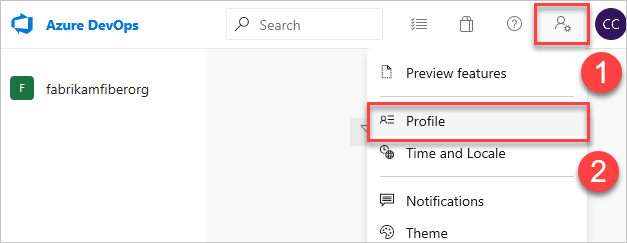
W obszarze Securitywybierz pozycję Osobiste tokeny dostępu, a następnie wybierz pozycję Nowy token.
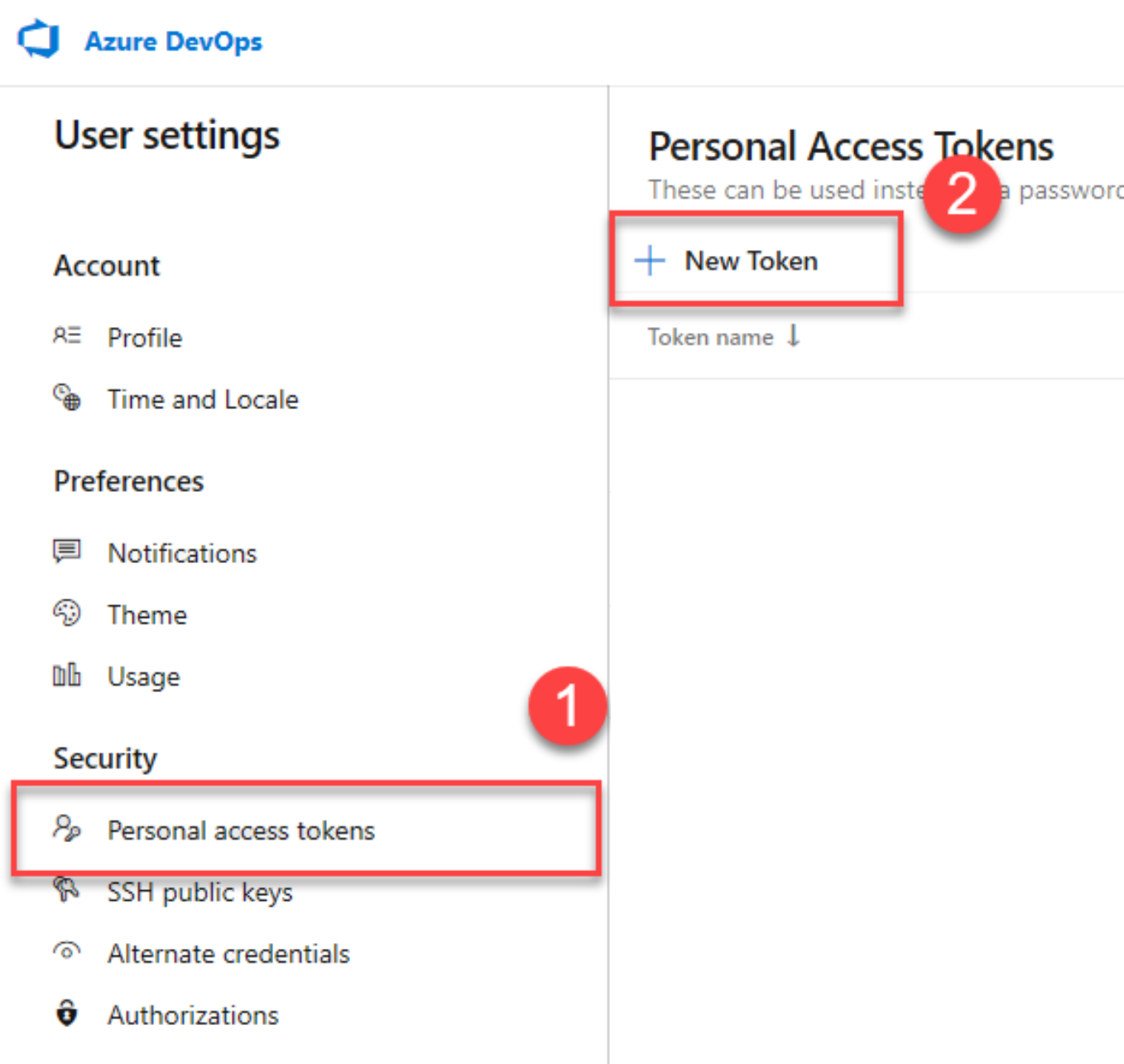
Wypełnij formularz:
- Nadaj tokenowi nazwę
- Wybierz pozycję Wszystkie dostępne organizacje, ponieważ jest to jedyna wartość działająca przy publikowaniu za pomocą interfejsu wiersza polecenia. Jeśli wybierzesz tylko jedną organizację, wystąpi błąd, nawet jeśli token dostępu jest prawidłowy
- Wybierz przedział czasu wygaśnięcia tokenu. Jest to wymagane, ponieważ interfejsy API publikowania w Marketplace programu Visual Studio działają niezależnie od kontekstu organizacji.
- Ustaw zakres dostępu skojarzony z tym tokenem. Upewnij się, że wybierasz opcję zakresu Marketplace (publikowanie). Ten zakres ogranicza token tylko do możliwości publikowania rozszerzeń w witrynie Marketplace.
- Wybierz pozycję Utwórz
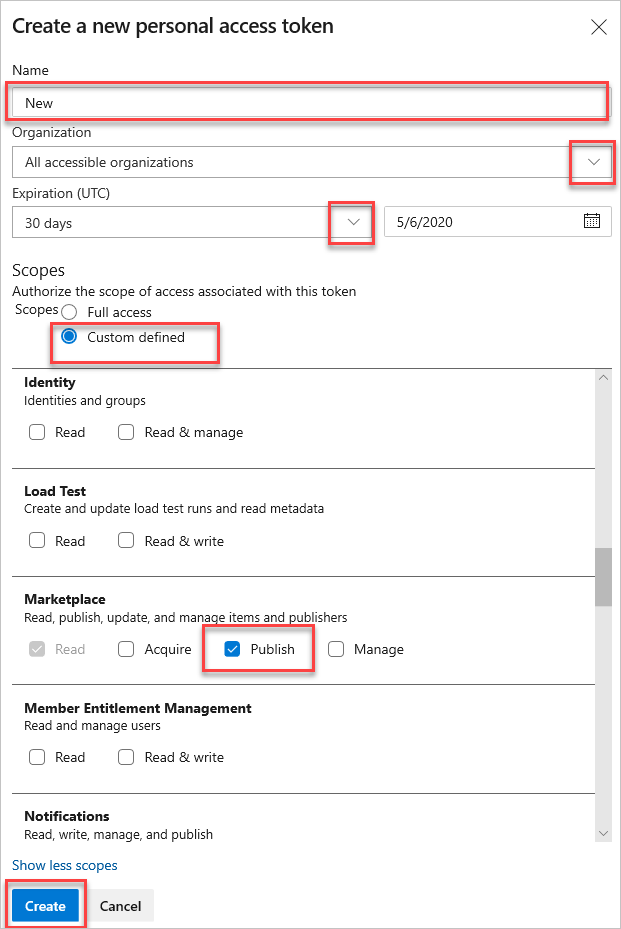
Skopiuj wygenerowany osobisty token dostępu. Pamiętaj, aby zachować go w tajemnicy.
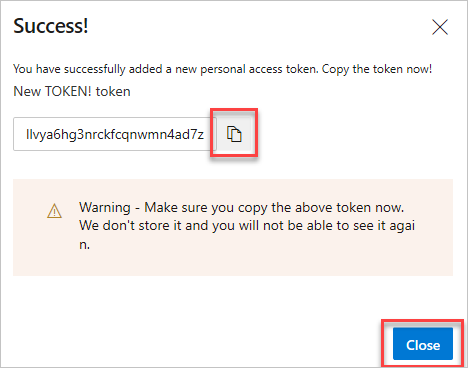
Po zainstalowaniu interfejsu wiersza polecenia TFX i utworzeniu tokenu możesz użyć narzędzia do spakowania i opublikowania rozszerzenia.
- Otwórz wiersz polecenia w katalogu głównym rozszerzenia.
- Uruchom następujące polecenie, aby opublikować rozszerzenie. Po wyświetleniu monitu wprowadź token do uwierzytelnienia.
tfx extension publish --publisher <YOUR_PUBLISHER_ID> --manifest-js <YOUR_EXTENSION_MANIFEST> --share-with <ACCOUNT_NAME>
Potencjalne błędy
Jeśli rozszerzenie zostało już opublikowane, może zostać wyświetlony następujący błąd:
Failed Request: Internal Server Error(500) - Version number must increase each time an extension is published. Extension: fabrikam.my-extension Current version: 0.1.9 Updated version: 0.1.9
Możesz dodać flagę --rev-version, aby automatycznie zwiększyć wersję poprawki w rozszerzeniu. Spowoduje to również zapisanie nowej wersji w manifeście.
Notatka
Wszystkie opcje dostępne dla create są dostępne dla polecenia publish.
Przykład
C:\vso-team-calendar>tfx extension publish --publisher publishFabrikam --manifest-js fabrikam.config.js --share-with fabrikam --rev-version
Copyright Microsoft Corporation
> Personal access token:
Checking if this extension is already published
It is, update the extension
Waiting for server to validate extension package...
Sharing extension with fabrikam.
=== Completed operation: publish extension ===
- Packaging: C:\vso-team-calendar\fabrikam.team-calendar-0.2.6.vsix
- Publishing: success
- Sharing: shared with fabrikam